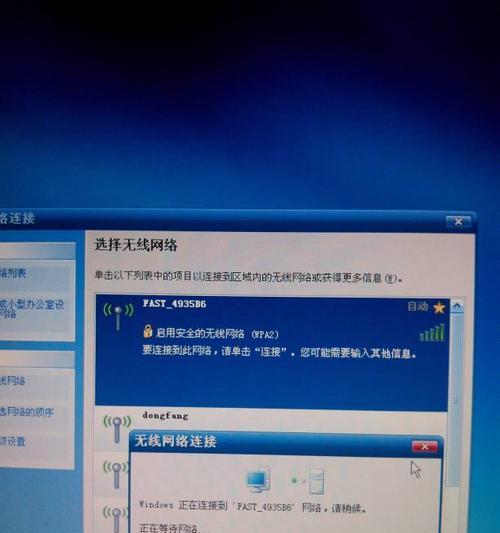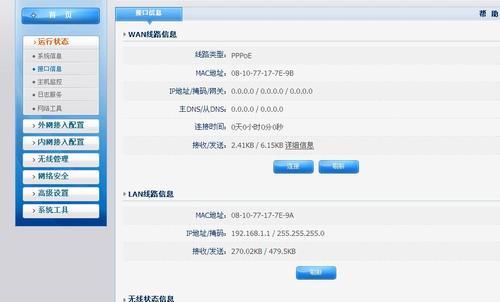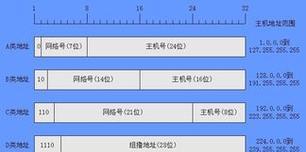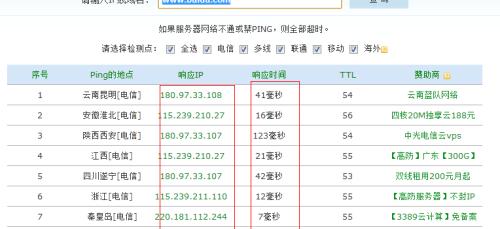IP地址是计算机网络中的重要标识,它能够唯一地标识网络中的每个设备。了解自己电脑的IP地址对于网络连接和故障排除非常重要。本文将介绍多种方法帮助您查看自己电脑的IP地址,无论您是使用Windows、Mac还是Linux操作系统。
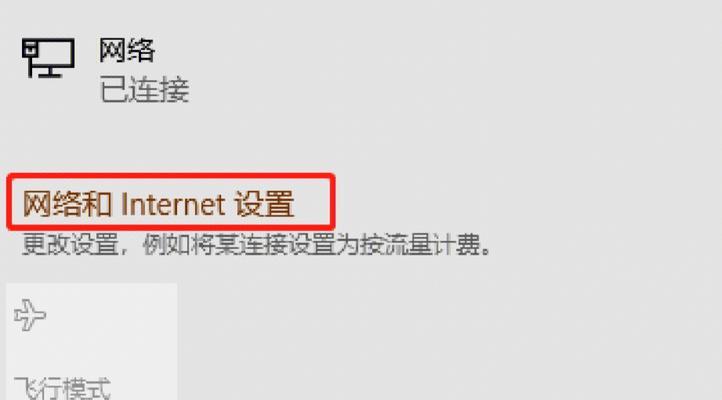
一、使用命令提示符查看IP地址
通过命令提示符可以快速查看电脑的IP地址,首先点击开始菜单,然后输入“cmd”进入命令提示符界面,在命令提示符窗口中输入“ipconfig”命令,并按下回车键,即可显示出当前电脑的IP地址、子网掩码和默认网关等信息。
二、在Windows系统中查看IP地址
1.通过网络和共享中心查看IP地址
在Windows操作系统中,可以通过网络和共享中心来查看IP地址。首先点击右下角的网络图标,选择“打开网络和共享中心”,然后点击当前连接的网络,在弹出的窗口中点击“详细信息”,即可查看到自己电脑的IP地址。
2.在网络设置中查看IP地址
另一种方法是通过网络设置来查看IP地址。点击开始菜单,选择“设置”并点击“网络和Internet”,然后点击“状态”,在状态页面中可以找到自己电脑的IP地址。
三、在Mac系统中查看IP地址
1.通过系统偏好设置查看IP地址
在Mac系统中,可以通过系统偏好设置来查看IP地址。点击屏幕左上角的苹果图标,选择“系统偏好设置”,然后点击“网络”,在网络页面中选择当前连接的网络,即可查看到自己电脑的IP地址。
2.使用终端命令查看IP地址
还可以通过终端命令来查看Mac电脑的IP地址。打开“应用程序”文件夹中的“实用工具”,找到并打开“终端”应用程序,然后输入“ifconfig”命令,并按下回车键,即可显示出当前电脑的IP地址和其他网络信息。
四、在Linux系统中查看IP地址
1.使用ifconfig命令查看IP地址
在Linux系统中,可以通过命令行工具来查看IP地址。打开终端应用程序,输入“ifconfig”命令,并按下回车键,即可显示出当前电脑的IP地址、子网掩码和默认网关等信息。
2.使用ip命令查看IP地址
另一种方法是使用ip命令来查看IP地址。在终端中输入“ipaddrshow”命令,并按下回车键,即可显示出当前电脑的IP地址、子网掩码和默认网关等信息。
通过本文介绍的多种方法,您可以轻松地查看自己电脑的IP地址。无论是在Windows、Mac还是Linux系统中,都有相应的操作步骤和命令可以帮助您快速找到所需信息。了解自己电脑的IP地址对于网络连接和故障排除非常重要,希望本文能为您提供帮助。
多种方法查看电脑IP地址
在许多情况下,我们需要知道自己的电脑IP地址,以便进行网络设置、故障排查或者连接其他设备。本文将介绍多种方法来查看你的电脑IP地址,让你轻松地获取这个重要的网络标识。
1.通过命令提示符查看IP地址
通过在Windows系统中的命令提示符中输入"ipconfig"命令,你可以立即获得你的电脑IP地址、子网掩码和默认网关等详细信息。
2.在网络设置中查看IP地址
在Windows系统中,你可以通过进入控制面板的网络和共享中心,然后选择适配器设置来查看你的IP地址。在Mac系统中,你可以在系统偏好设置中点击网络来查看IP地址。
3.使用第三方软件查看IP地址
有许多第三方软件可以帮助你查看电脑的IP地址,如"IPScanner"和"AdvancedIPScanner"等。这些软件提供了更直观和简单的方式来查看你的IP地址,并提供其他附加功能。
4.查看路由器页面来获取IP地址
如果你连接的是路由器网络,你可以在浏览器中输入路由器的IP地址,登录路由器页面后,你可以在设置或网络信息页面找到你的电脑IP地址。
5.通过网络设置查看移动设备IP地址
在移动设备上,你可以进入系统设置,然后点击Wi-Fi或移动网络来查看你的IP地址。不同的设备和操作系统可能会有所不同,但一般都提供了这个信息。
6.使用网络工具查看IP地址
有许多在线网络工具可以帮助你快速查看你的电脑IP地址,如"IPAddress"和"WhatsMyIP"等。你只需要在这些工具的页面上打开即可获取你的IP地址。
7.通过命令行查看Mac系统的IP地址
在Mac系统中,你可以通过打开终端应用程序,并输入"ifconfig"命令来查看你的IP地址。在输出信息中,你可以找到以"inet"开头的一行,后面跟着的就是你的IP地址。
8.在Linux系统中使用ifconfig命令查看IP地址
在Linux系统中,你可以通过打开终端,并输入"ifconfig"命令来查看你的IP地址。类似于Mac系统,在输出信息中找到以"inet"开头的行即可找到你的IP地址。
9.通过浏览器扩展查看IP地址
一些浏览器扩展程序可以帮助你快速查看你的电脑IP地址,并提供其他网络工具和功能。比如,Chrome浏览器的"IPAddressandDomainInformation"扩展可以显示你的IP地址。
10.使用网络监测工具查看IP地址
一些网络监测工具,如Wireshark和Fiddler,可以帮助你捕获网络数据,并从中获取你的电脑IP地址。这些工具通常用于网络故障排查和分析。
11.通过网络连接属性查看IP地址
在Windows系统中,你可以通过右键点击任务栏中的网络图标,选择"打开网络和共享中心",然后点击"更改适配器设置"来进入网络连接属性页面,在这里你可以查看你的IP地址。
12.使用路由器管理界面查看连接设备IP地址
如果你是路由器的管理员,你可以登录路由器管理界面,并在连接设备列表中找到你的电脑,从而查看你的IP地址。
13.查看无线路由器上的DHCP客户端列表
在无线路由器的管理页面上,你可以找到一个DHCP客户端列表,其中包含了连接到该无线路由器的所有设备的IP地址。
14.通过命令行查看Android设备的IP地址
在Android设备上,你可以进入设置,然后点击关于手机或关于平板电脑,再点击状态,在这里你可以找到你的IP地址。
15.通过命令行查看iOS设备的IP地址
在iOS设备上,你可以进入设置,然后点击Wi-Fi,选择当前连接的Wi-Fi网络,点击信息按钮,在这里你可以找到你的IP地址。
无论你使用的是Windows、Mac、Linux、移动设备还是路由器,都有多种方法可以轻松查看你的电脑IP地址。通过命令行、网络设置、第三方软件等途径,你可以方便地获取这个重要的网络标识,以便进行各种网络操作和管理。